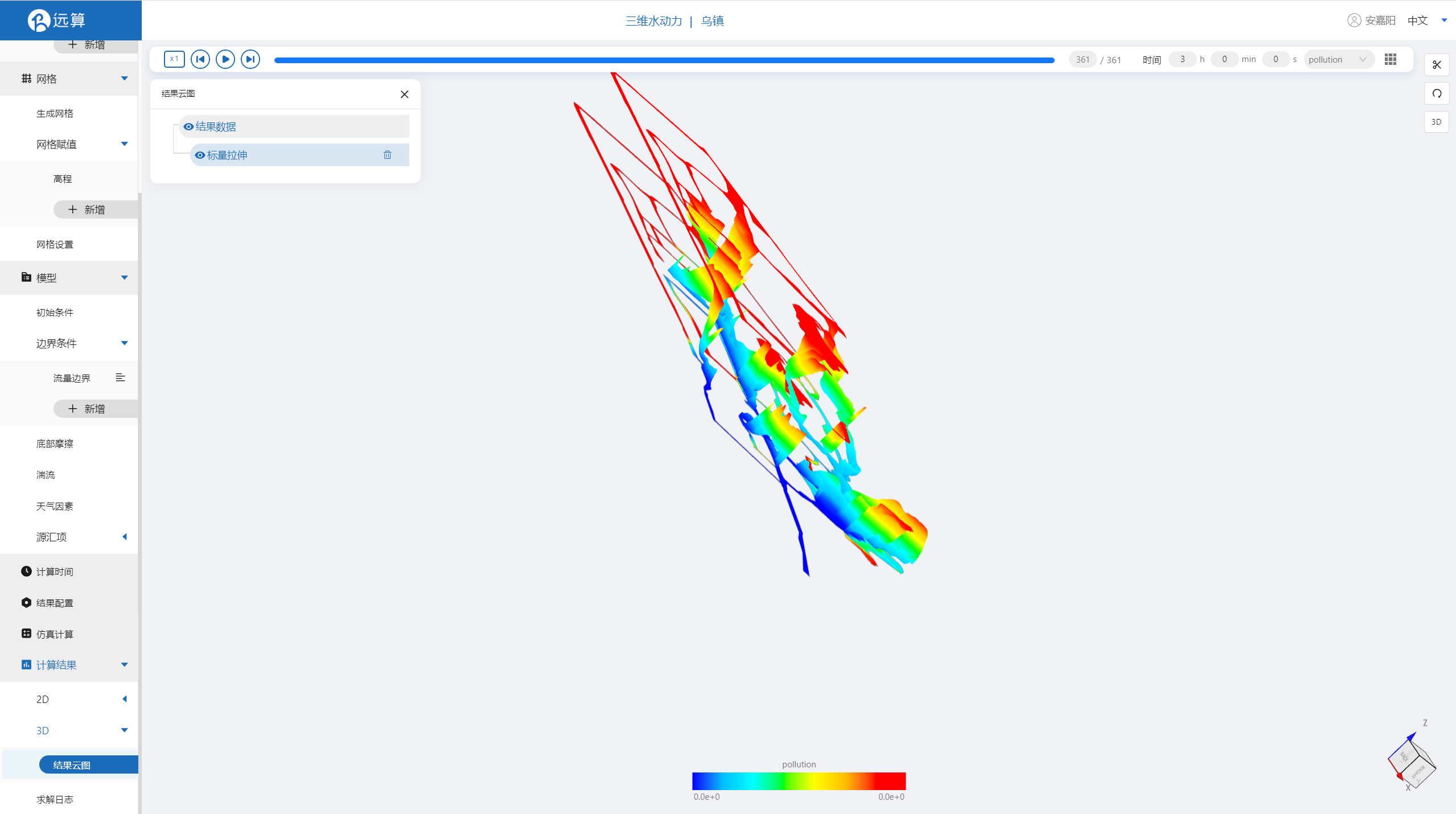案例6 - 乌镇污染物清除仿真模拟
1. 案例介绍
本案例利用CAE365三维水动力,搭建乌镇河网模型,从而研究模拟乌镇河网污染物清除情况。
2. 操作说明
2.1 矢量数据
将研究区域的坐标系设置为3857。
利用本地上传按钮,上传绘制好的乌镇水体轮廓多边形文件shp,并应用保存。
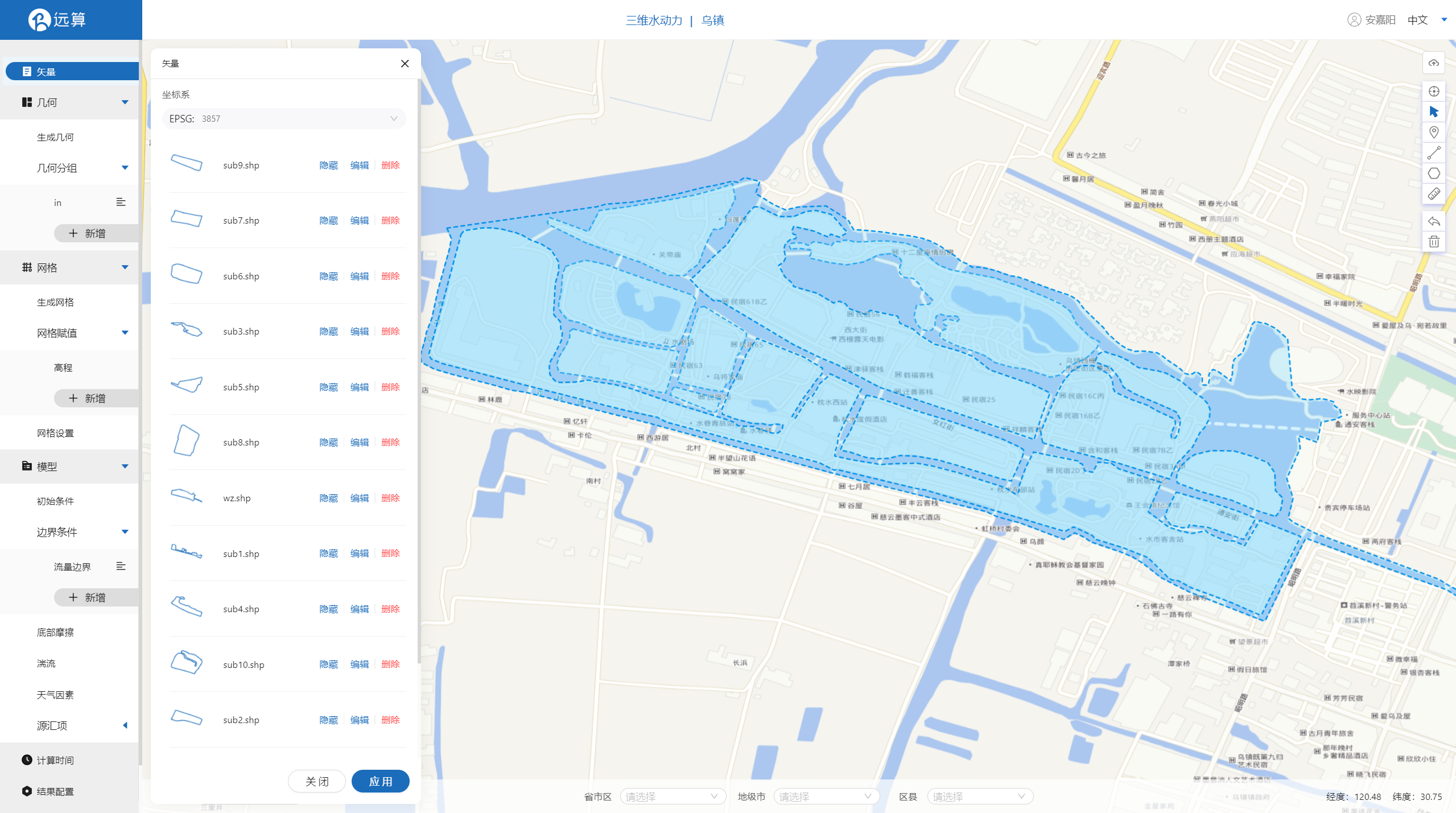
2.2 几何
2.21 生成几何
点击几何,点击生成几何,在弹出的窗口中选择主网格轮廓为wz.shp,
子网格为sub1、sub2、sub3、sub4、sub5、sub6、sub7、sub8、sub9、sub10、sub11、sub12,不可淹没,点击生成几何。
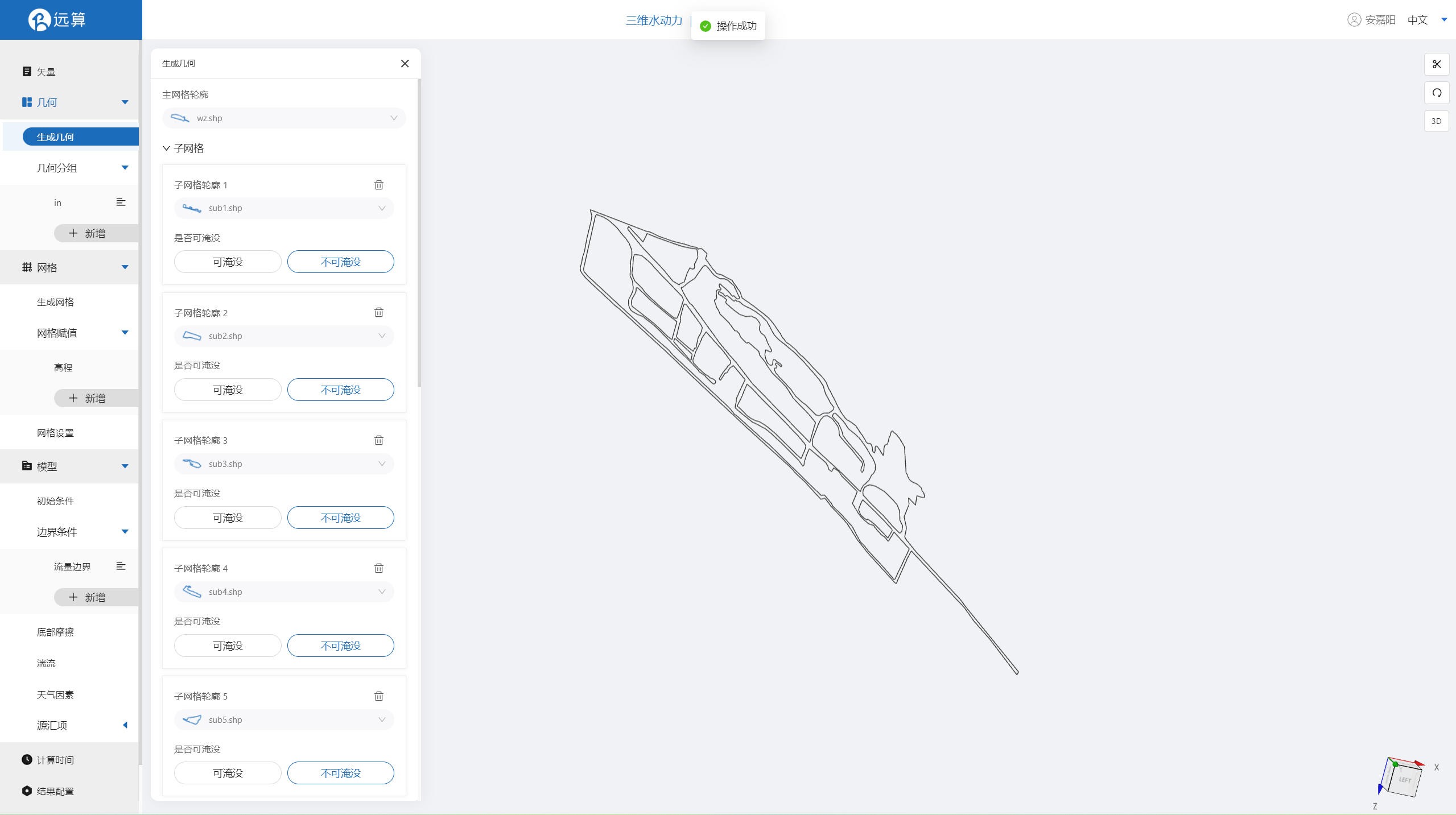
2.22 几何分组
点击几何分组,点击添加,在分组位置下方的方框里选中想要的线段,或者用鼠标靠近想要选中的线段,被靠近的线段会变成绿色,点击后该线段被选中并变成红色。
选中乌镇水体入口,并重命名为in,保存。
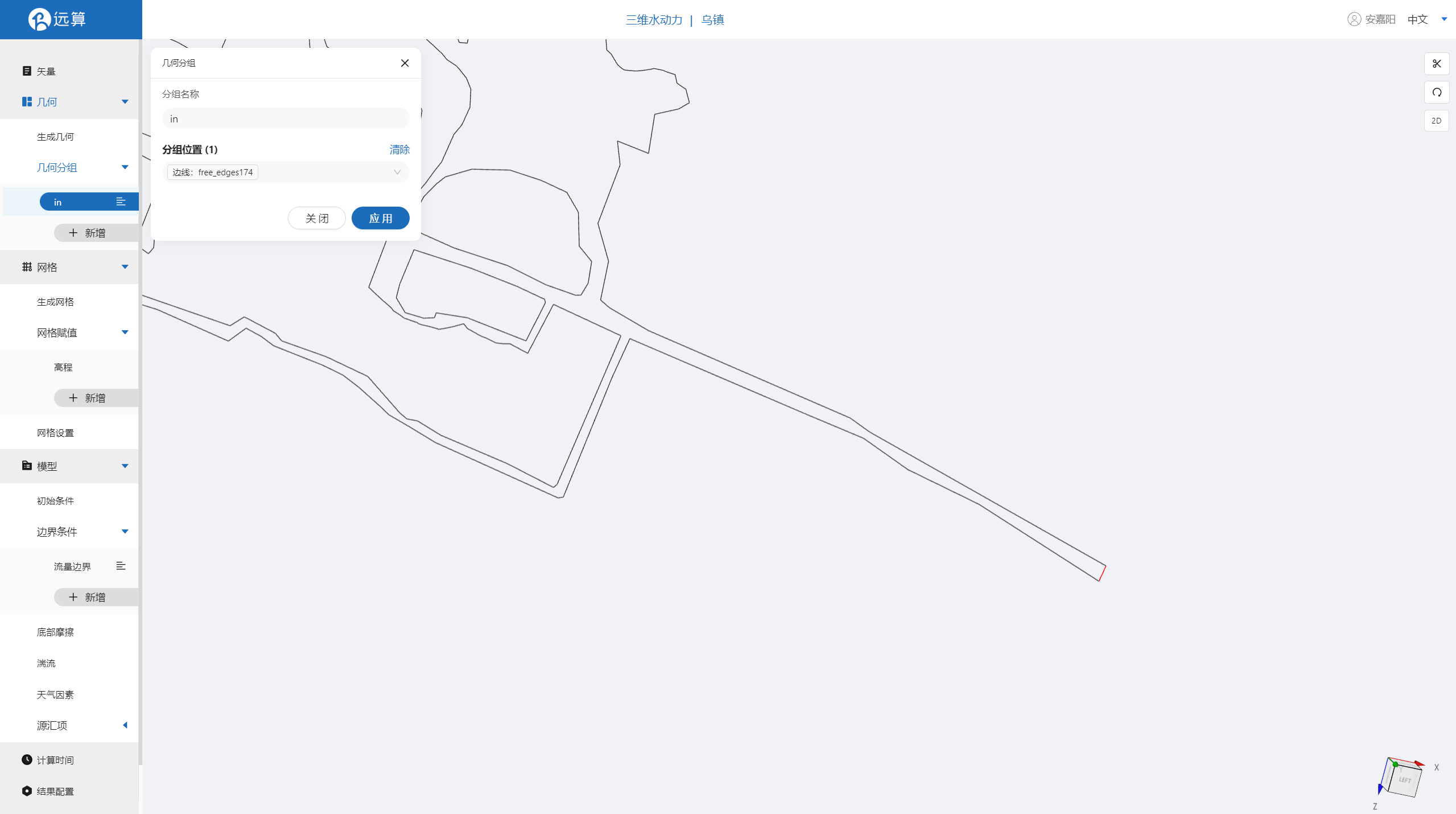
2.3 网格
2.3.1 生成网格
点击网格,点击生成网格,在弹出的窗口中配置主网格和子网格的尺寸。该案例只需设置主网格尺寸,可参考图中尺寸。配置完成后点击生成网格。
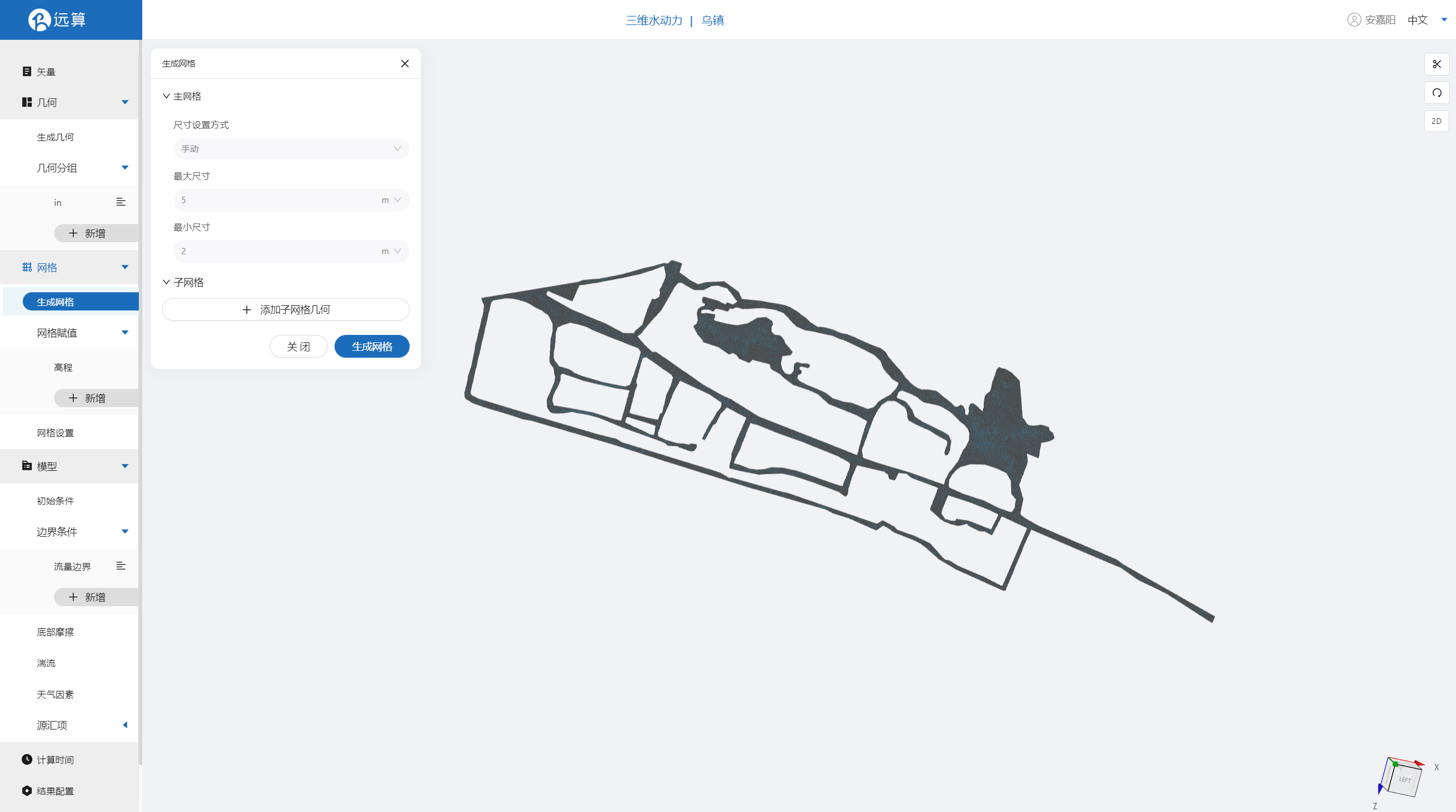
2.3.2 网格赋值
接下来对网格进行地形赋值。点击网格赋值,点击添加按钮,会弹出赋值窗口。 对研究区域赋值:
- 择赋值类型:高程
- 范围:选择 wz.shp
- 数值类型: 常量
- 赋值: -2m
- 点击确定
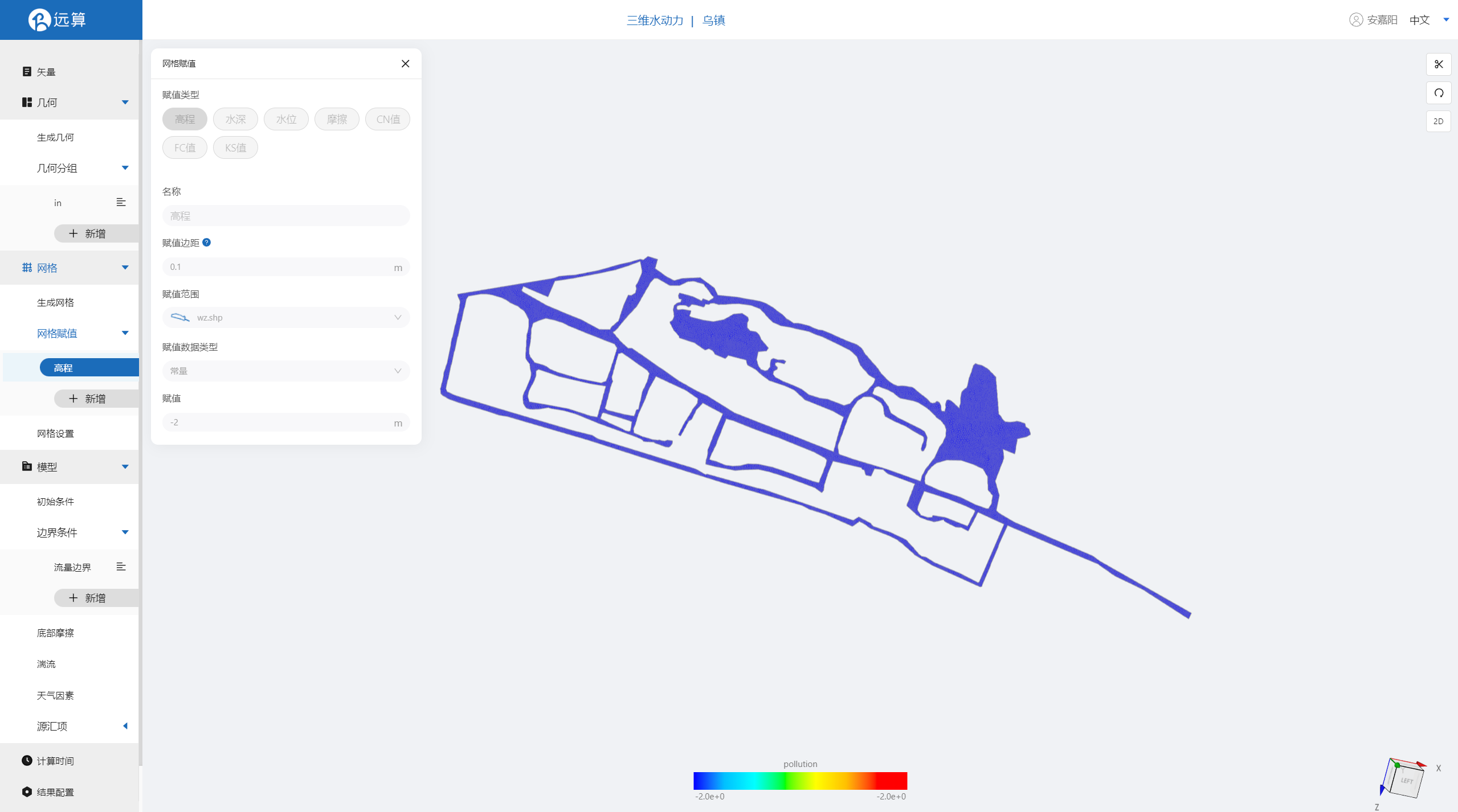
2.3.3 网格设置
设置网格层数为5层
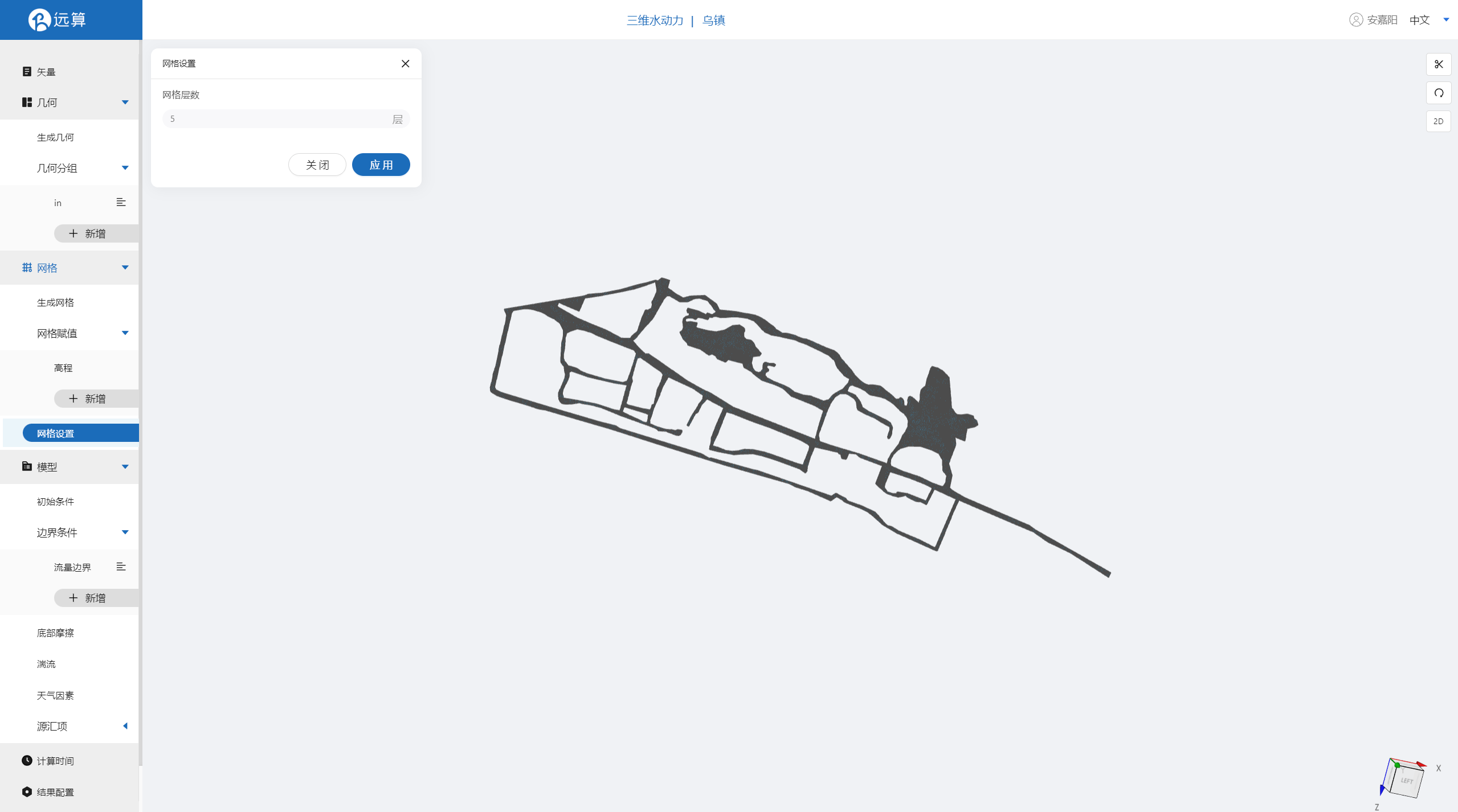
2.4 水动力设置
2.4.1 初始条件
点击初始条件,设置为均匀初始场,常数水位1m。
打开示踪物选项开关,添加示踪物并命名为pollution,浓度为10mg/L
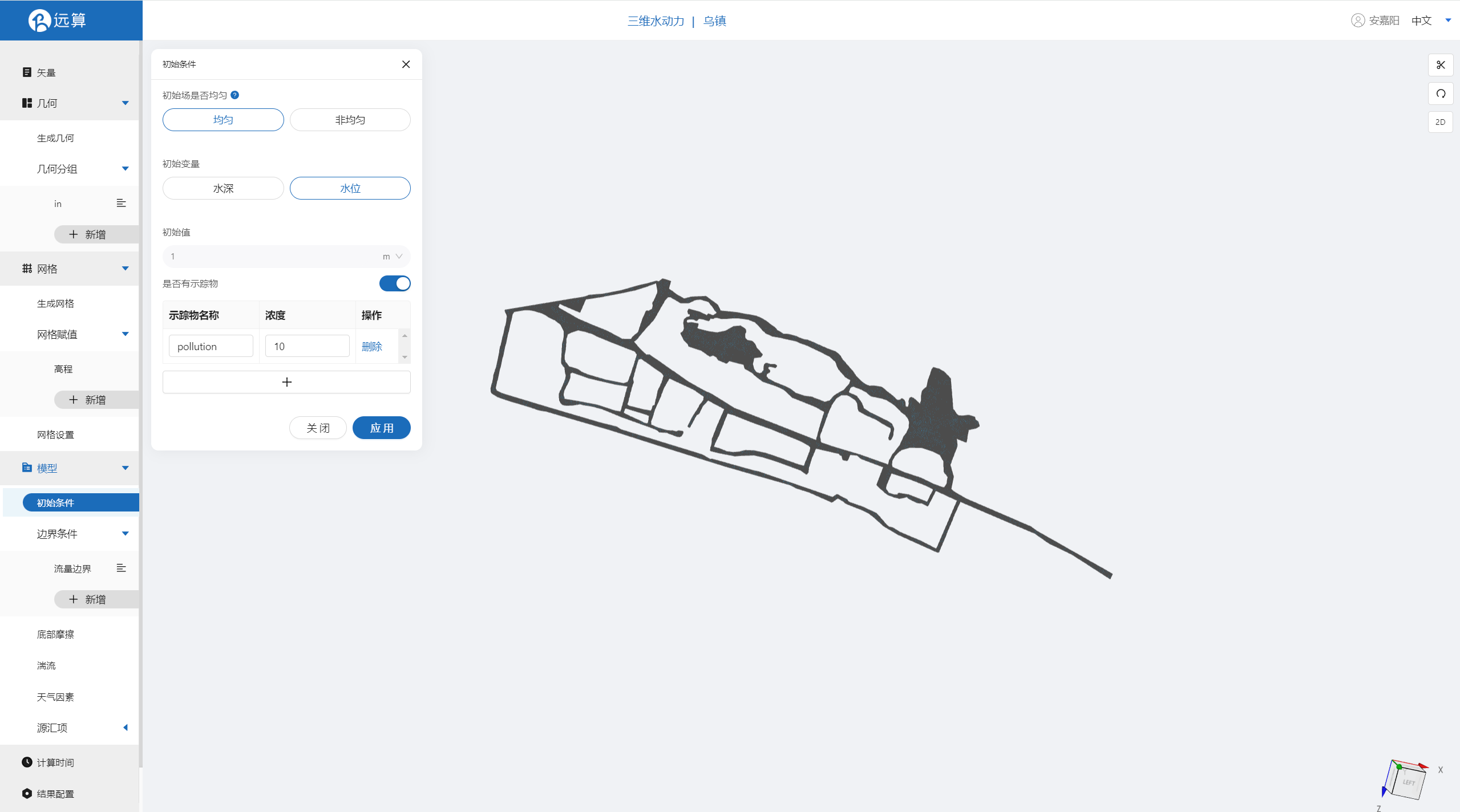
2.4.2 边界条件
对于边界条件,设定入口为流量边界。流量为常值50m³/s,施加位置选择in。
打开示踪物选项开关,添加示踪物浓度为0mg/L
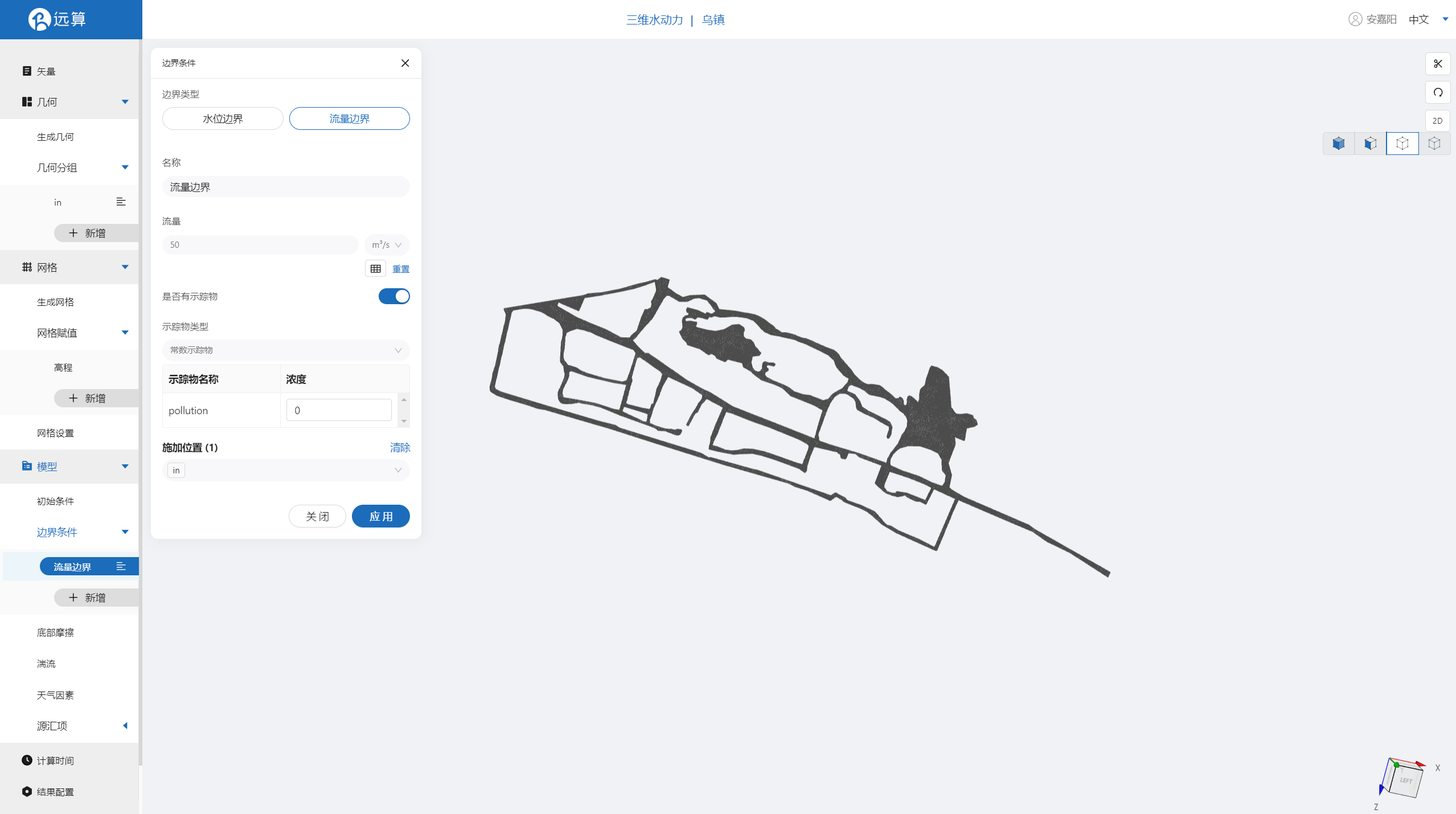
2.4.3 底部摩擦
假设整个研究区域比较粗糙,给一个底部均匀的摩擦系数0.01。
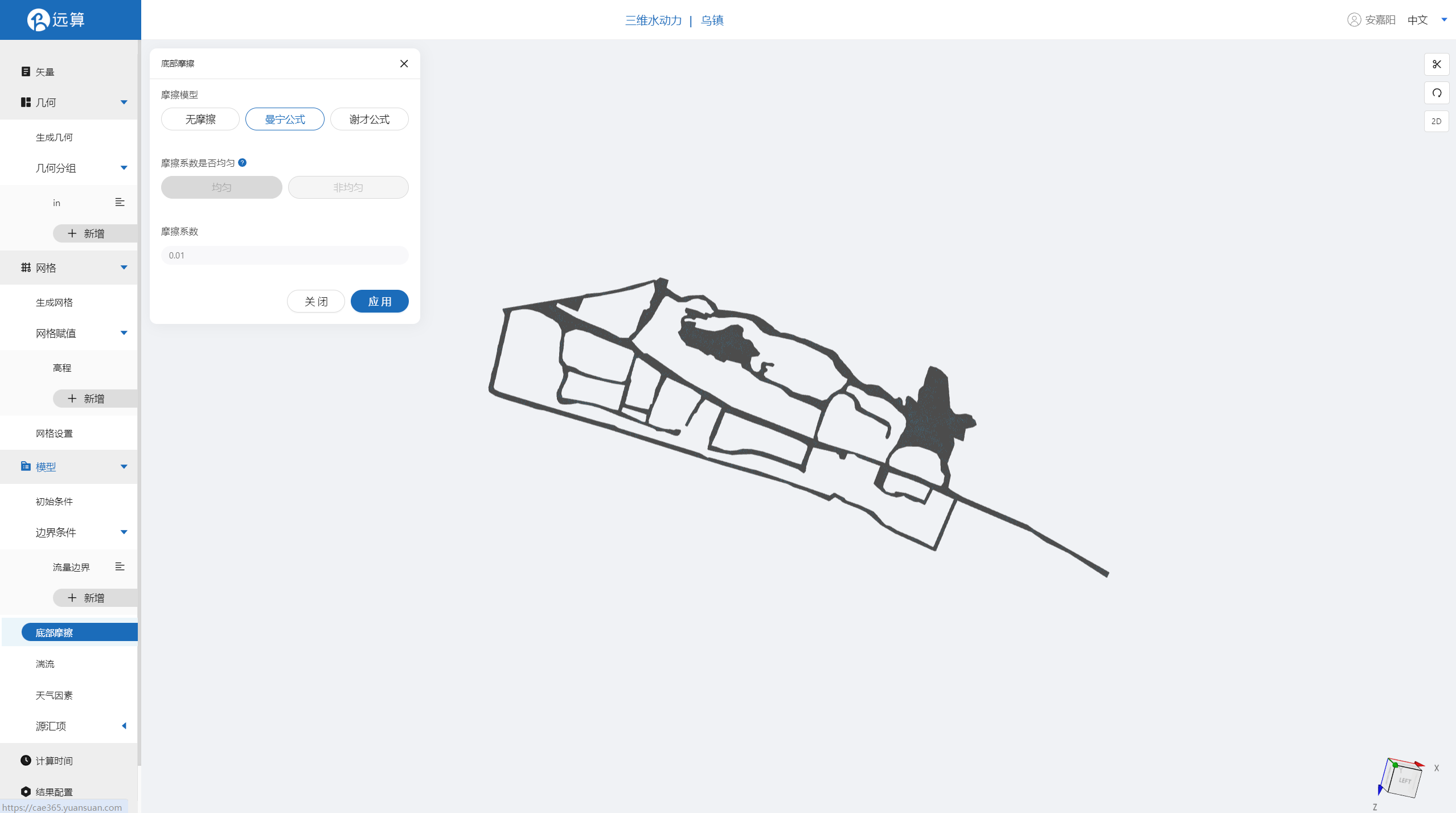
2.4.4 天气因素
打开简化降雨模型,选择天气因素为常数,设置降雨强度为10mm/day
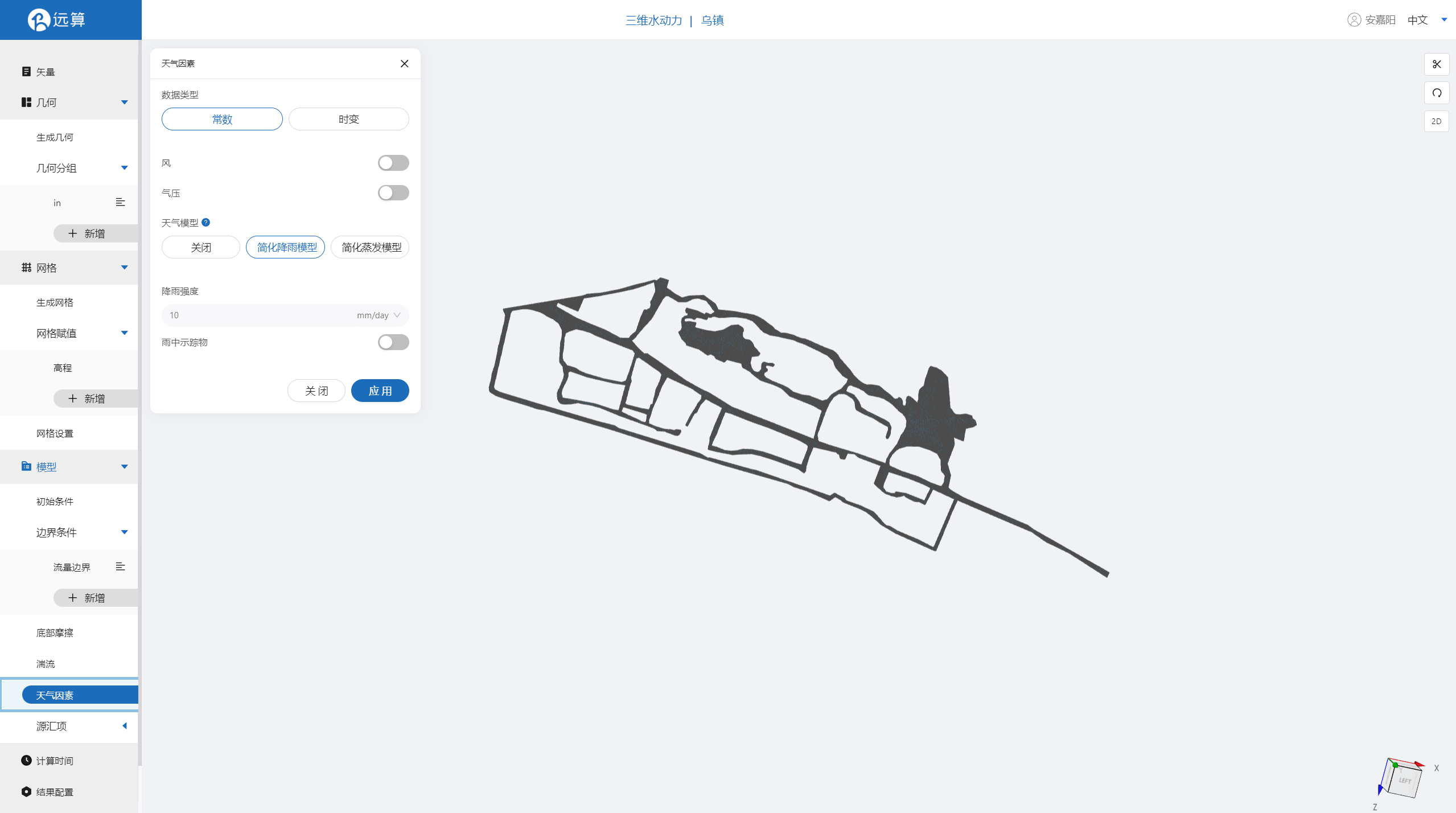
其余模型参数设置保持默认即可。
2.5 计算时间
在计算时间选项卡中设置计算步长和计算时间。为了保证计算稳定,时间步长设置为10s,模拟总时间为10800s。
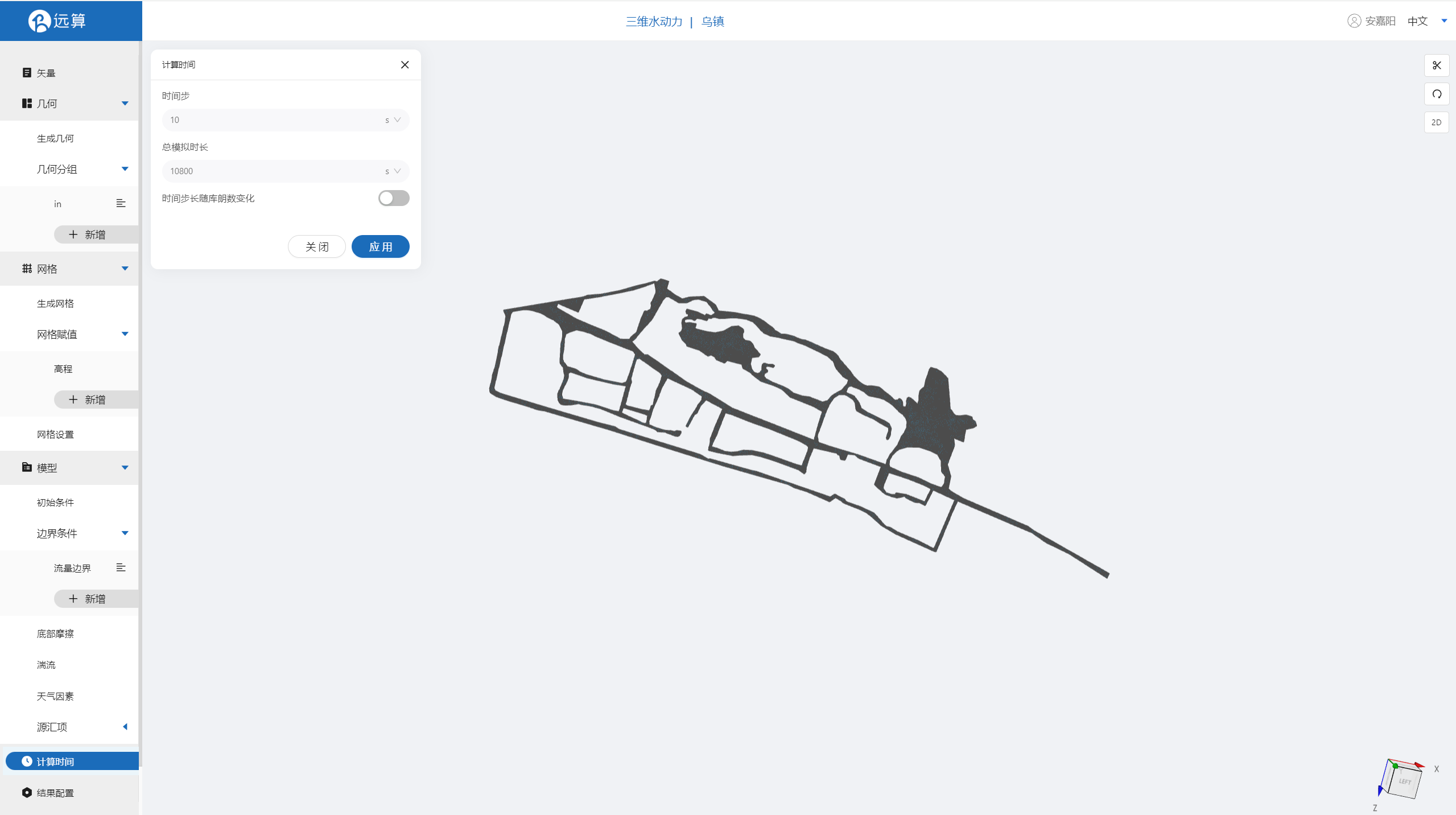
2.6 结果配置
在结果配置界面打开2D,3D结果文件,勾选示踪物。并设定结果输出频率为3时间步/帧,即每30秒一个输出结果。
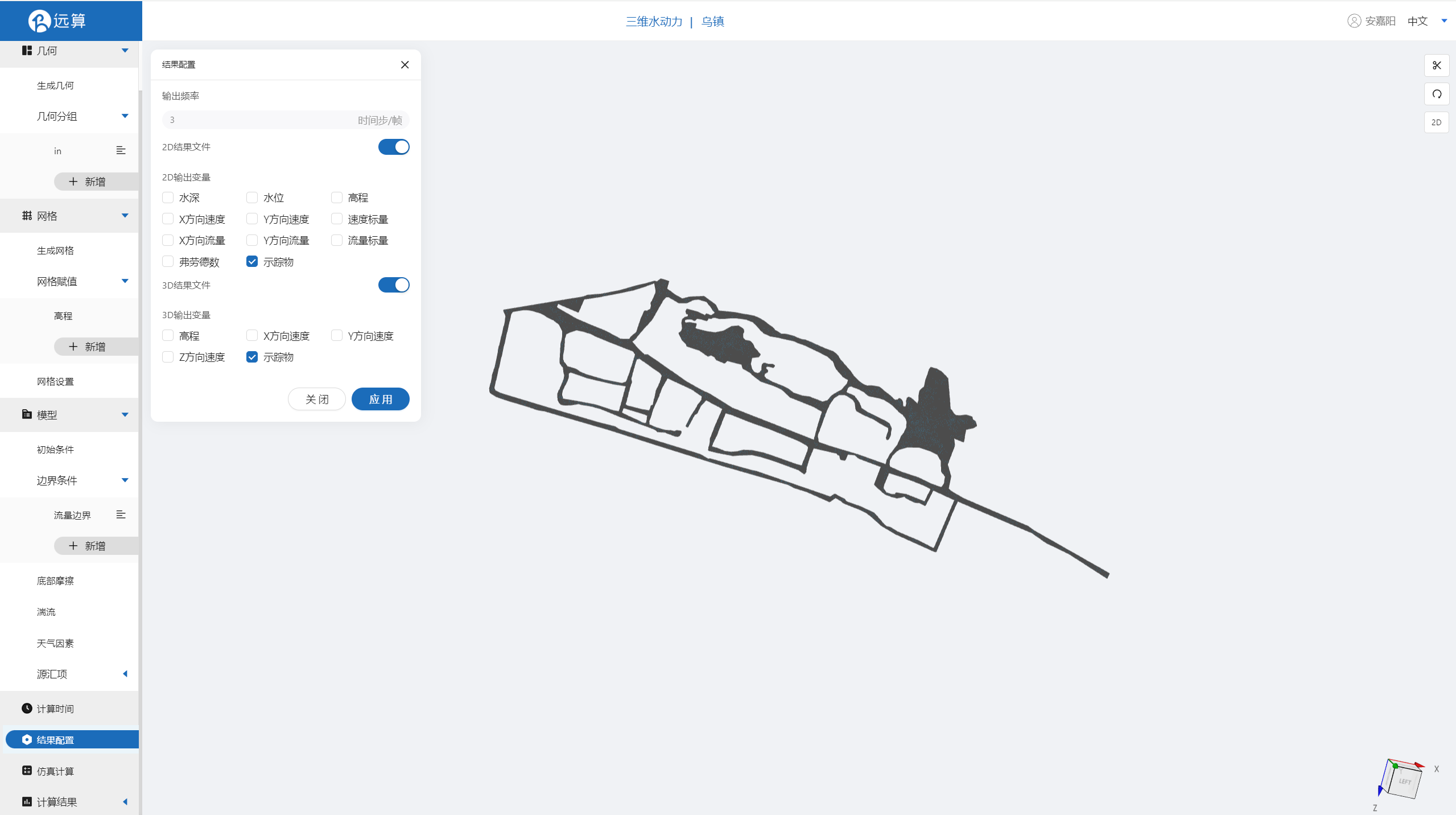
2.7 仿真计算
全部配置完成后,点击仿真计算菜单,选择核数8核,点击开始计算。
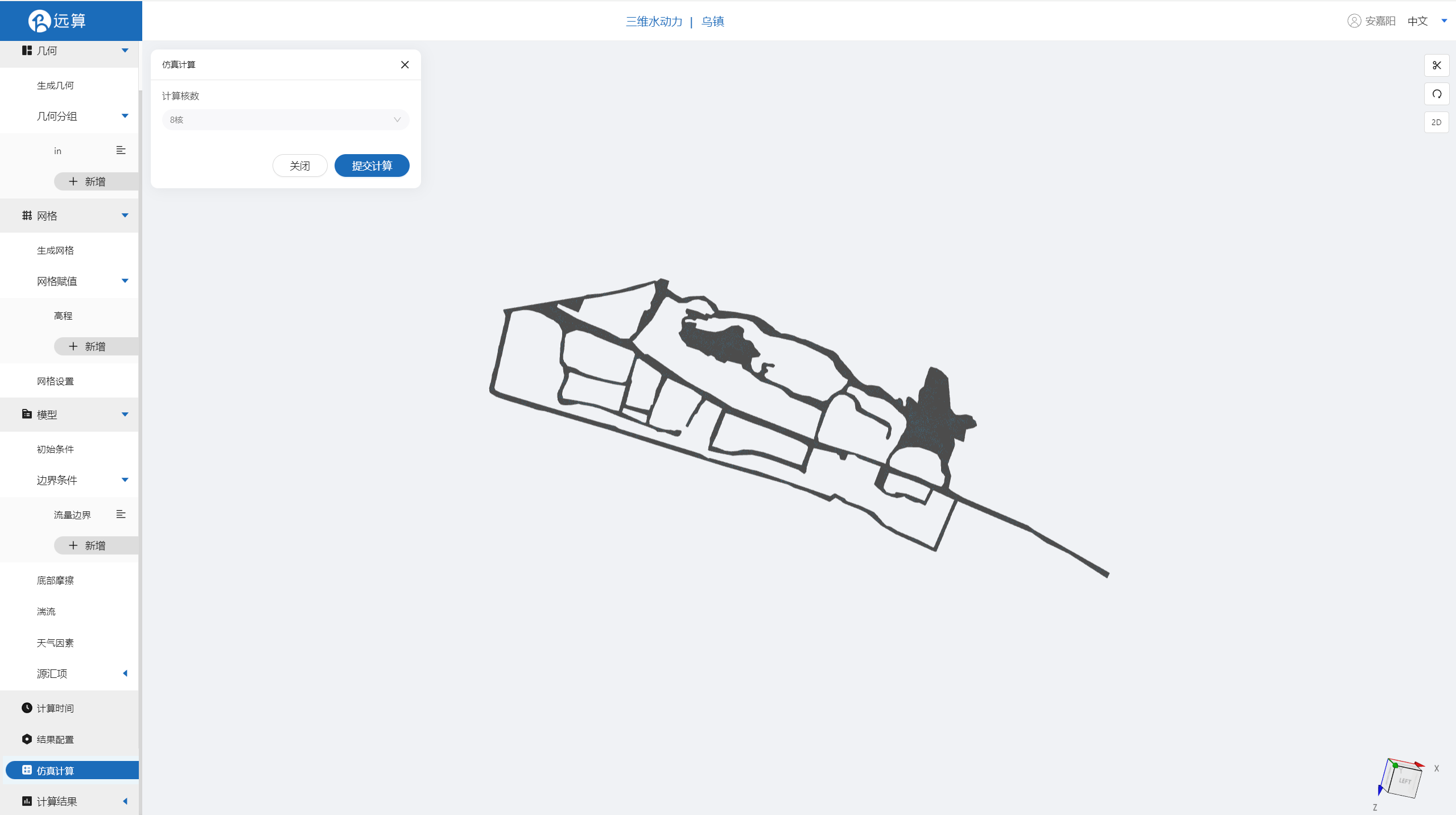
3 结果展示
3.1 2D结果云图
点击2D结果云图,即可查看水污染物在研究区域全场范围的时空变化情况。
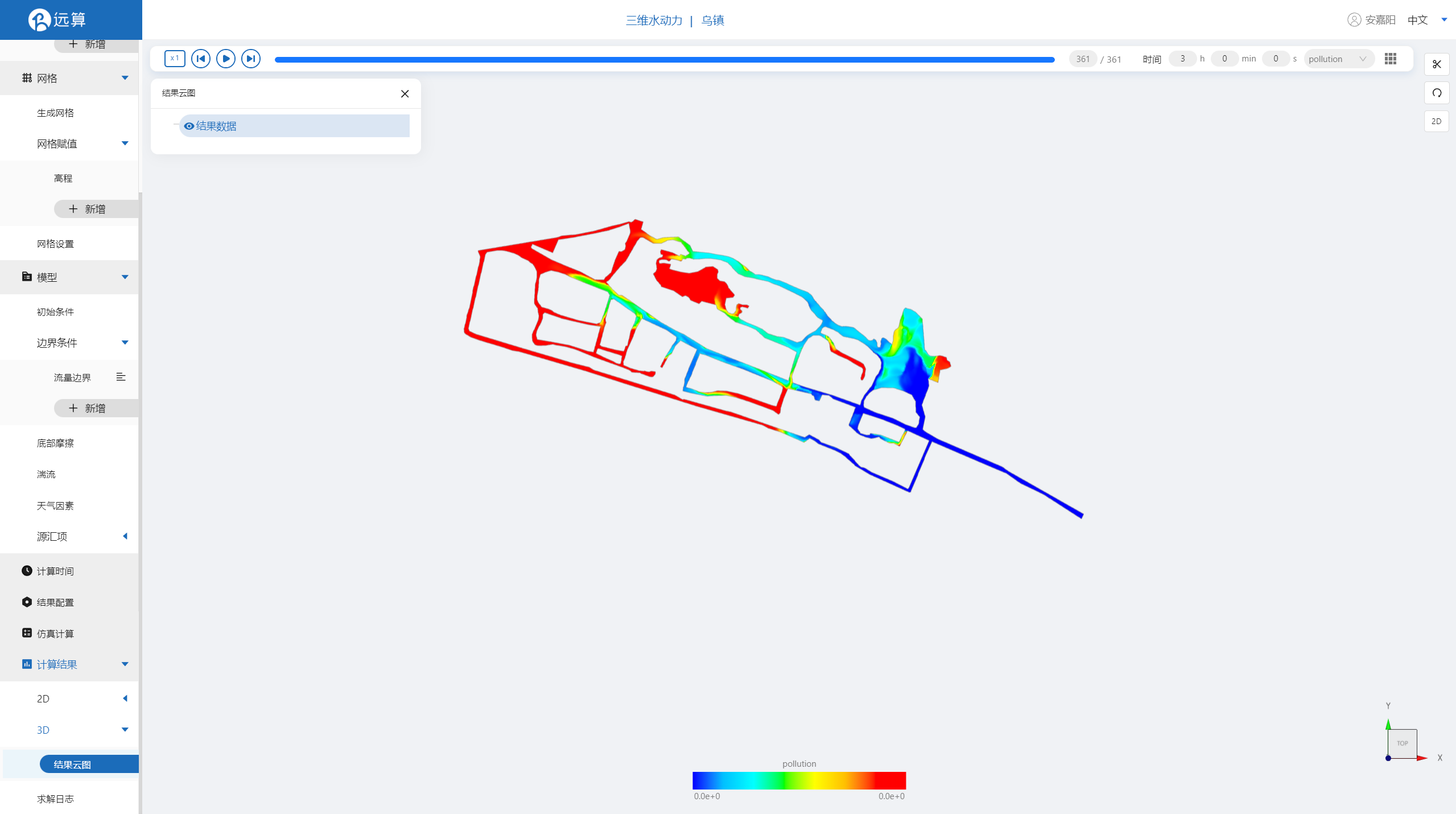
3.2 3D结果云图
点击3D结果云图,选择标量拉伸,设置拉伸倍数,点击应用
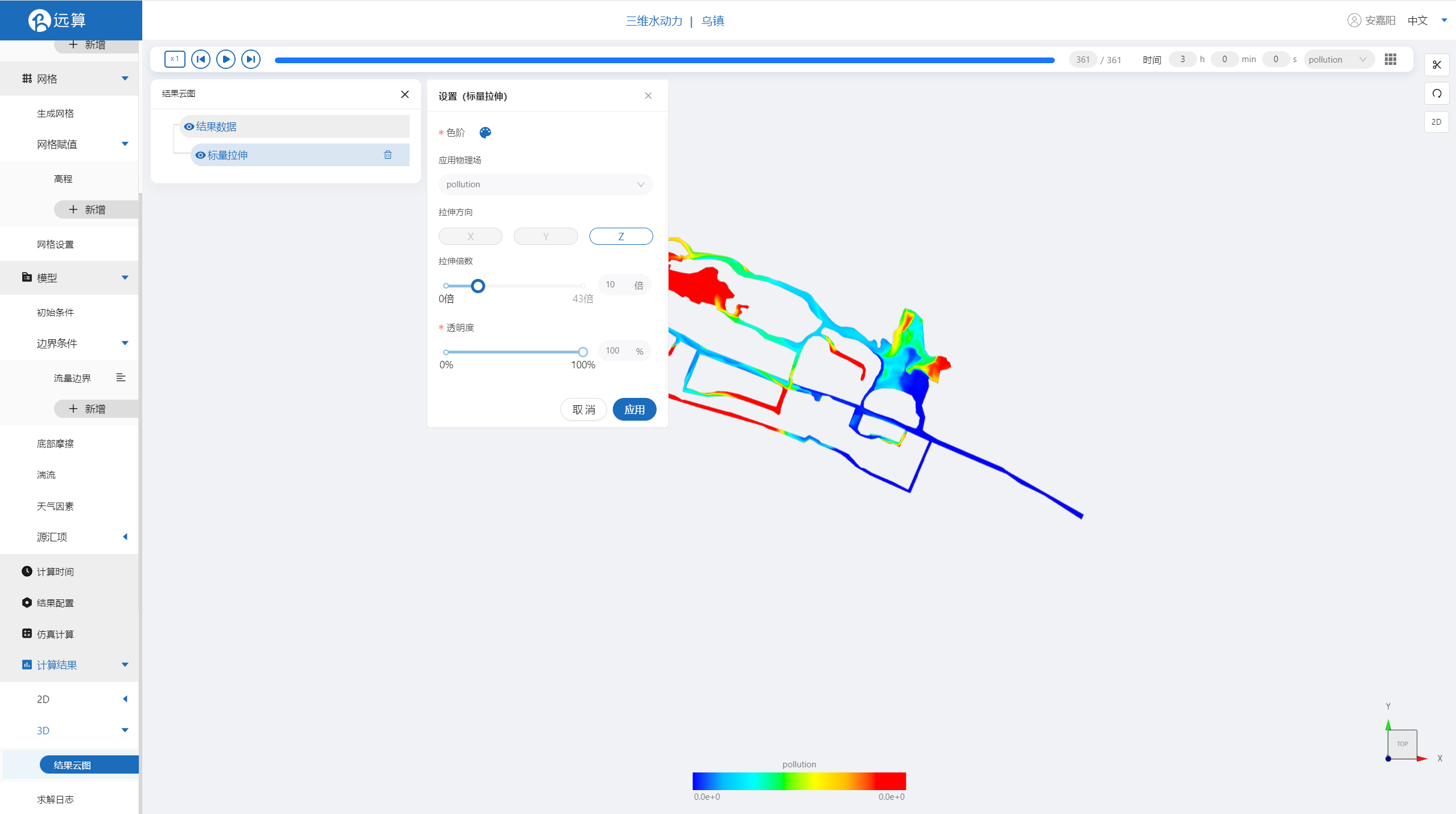
即可查看水污染物在研究区域全场范围的时空变化情况情况。